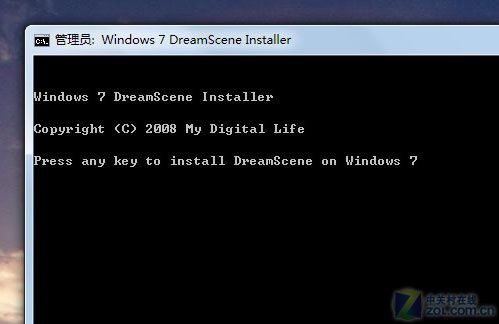想要开启windows7系统的网络共享如何操作?win7共享怎么设置?下面给大家介绍win7局域网共享如何设置,欢迎阅读!
关闭防火墙
进入控制面板 - 所有控制面板选项 - windows防火墙
启用共享
控制面板 – 网络和共享中心 – 更改高级共享设置,将图中的几个选项选中,保存。
启用Guest账户
控制面板 – 管理工具 – 计算机管理 – 本地用户和组 – 用户 – Guestc –冲激陵 属性,将“账户已禁用”前的勾去掉,确定。
进入“组策略”(开始 – 运行 – secpol.msc 命令进入)
本地策略 – 用户权限分配 – 拒绝从网络访问这台计算机 – 属性,删除Guest
更改网络访问类型
本铅仿地策略 – 安全选项 – 网络访问:本地账户的共享和安全模型 – 属性,选择“仅来宾-对本地用户进行身份验证,其身份为来宾”,确定。
设置完成,现在散戚可以共享文件了,需要注意的`是在选择共享对象的时候要选择Guest账户:
共享完成后,就可以在局域网内的另一台计算机上访问该共享文件,快速找到网络上的计算机,可以打开网络和共享中心:
此外,如果你想要将一台计算机上的某一个盘符直接共享,在设置共享的时候要多一个步骤:
设置完成。
注意事项
需要注意的是第二步是必须的,一定要先启用共享!